多くのユーザーが悩んでいるInspiron
重い!立ち上がりが遅い!フリーズ!
すこぶる評判の悪いDELL Inspiron3542
DELL Inspiron3542が重すぎる
とにかく重くて評判の悪いInspironシリーズ
DELL Inspironシリーズ Inspiron系の
メモリー増設をしたい場合の取り付け方法。
写真を使いわかりやすく解説。
DELL Inspironが重い
Inspiron3542を購入したはいいが、はじめから重く
立ち上がりから操作まで重さを感じている人が多い。
Windows10の更新が多く、その度にPCが重くなり
操作性に疑問を持つ方も多いだろう。
それかWIN10が悪いの?
無理に勝手にウインドウズ10に
更新するもんだから重い。
翻訳ソフトを使っただけで
理解しにくかったw
Inspiron3542の搭載メモリーは4Gと普通であり
通常のPCであるならば、検索や動画閲覧程度なら十分に動くものが
Inspiron3542の場合はスムーズには動かない。
特にWindows10に移行する過渡期に購入した方は
(購入後にWindows10をインストール)
この重さを感じる事だろう。
その遅さは明らかで、動画でフリーズはもちろん
検索やアプリを開くだけで30秒以上待つなど、
我慢できないほどの遅さが現れる事がある。
メモリを増加する
この不具合に対応するにはメモリーを増設し
CPUの動きを助けてあげることが必要だ。
Inspiron3542のメモリーの上限は8Gであるため
自ら購入して、4Gから→8Gに倍化する事で改善を狙う事になる。
体感出来るくらい操作性がマシなる。
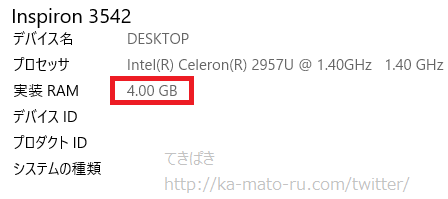
今回のInspiron3542の場合は、メモリーの上限が8GBなので注意。
(これ以上増やしてもスペックが足りないので早くはならない)
メモリーの規格に注意
メモリーには種類があり、対応した規格でなければ機能しない。
DELL公式が推奨するメモリーは
トランセンドのTS1GSK64W6H。
8GB DDR3L-1600 PC3-12800 SO-DIMM 低電圧 Transcend製
対応メモリの規格 DDR3L-1600 PC3L-12800 SO-DIMM
最大増設容量 8GB(8GB×1枚)
特に気になるのが、 低電圧という言葉で
闇雲な購入は規格が合わない事があるので要注意だ。
8Gならば現在は1万円前後が相場で、
あまり費用がかからないのはありがたい。
新たなPCを購入するのではなく、
メモリーを倍化させる事で復活を狙おう。

Transcend 増設メモリー 8GB ノートPC用 DDR3L-1600 PC3L-12800 SO-DIMM 低電圧 PCメモリ メモリーモジュール [TS1GSK64W6H]【ネコポス対応】【楽天BOX受取対象商品】【送料無料】
メモリー増設方法
メモリーは各自で取り付けする事になるが、
取り付け方法はさほど難しく無い。
デスクトップ型よりも断然簡単だ。
取り付け手順1
PCを閉じて裏返す。

赤い枠の部分にメモリーが入っている。
取り付け手順2
細いドライバーを用意し、ネジを1本外す。

蓋の外し方のコツは、開くというよりも、
圧力をかけながら外にスライドさせる意識で押し出す。
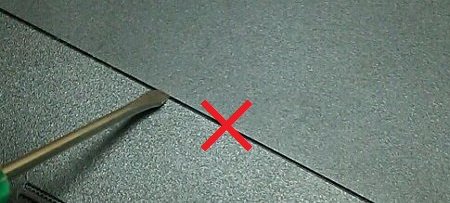
!強引に開けないように注意!
(破損の恐れ)
取り付け手順3
まずはメモリーを取り外す作業に入る。

両端の金具を外にずらす事で、
簡単にロックが外れメモリーが斜めに浮いてくる。

このままメモリーを抜き去り、
新しいメモリーに差し替える。
取り付け手順4
メモリーを差す際の注意事項は、
斜めに差すまでは同様であるが、
両端の金具に触る必要は無い。
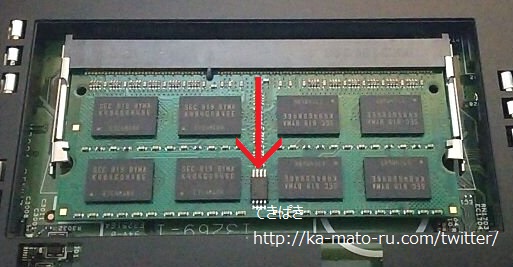
真ん中を押す事で、勝手に金具がハマってくれる。
これで蓋を閉じれば完成だ。
メモリーの容量を確認する方法
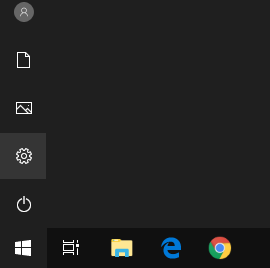
正しく差し込まれたかを確認するには、
左下のウインドウズマークから→設定→システム→バージョン情報へと進む。
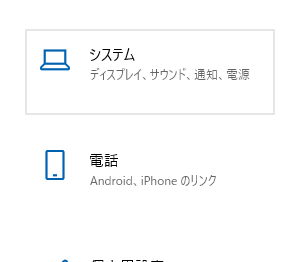
バージョン情報の右側には、
PCのスペックが表示される。
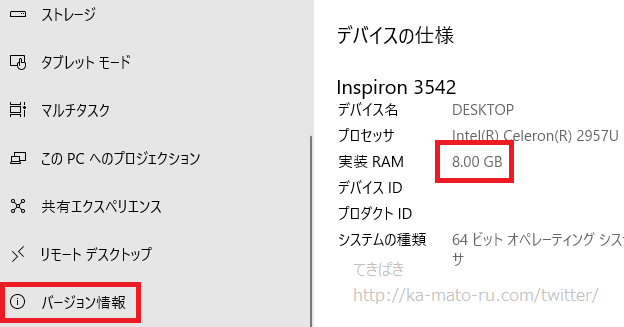
4Gがら8Gに増加していれば成功だ。
メモリー増設後の変化
メモリー増設後の体感変化としては、
起動やシャットダウンの早さ、
キーボートからのレスポンスの早さなど、
明らかな違いを体感出来る事だろう。
メモリーを交換した方の声
マイクラも、チャンクの読み込みが早くなった気がする。
他の設定事項
当然、速度を速めるにはメモリーだけではなく
スタートアップのアプリ起動を抑えたり
不要なアプリを削除するなどの攻略が必要だが、
案外見落としがちなのがアプリの”詳細オプション”設定である。
(私の場合はこれらを開いてオフにしまくる事で重さが緩和された。)
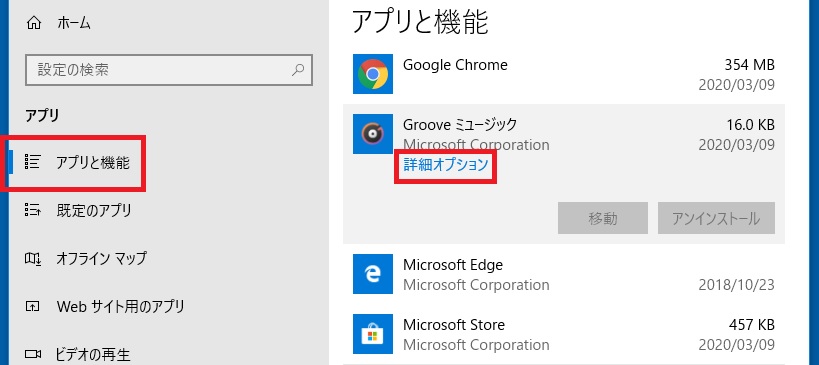
設定 (左下メニューから歯車)→アプリ→アプリと機能
をクリックするとインストールされているアプリの一覧が表示される。
アンインストールできない不要のアプリに関して
詳細オプションをクリックし、
バックグラウンドのアクセス許可等を全てオフにする。

不要なアプリに全て同じように停止すると
明らかに軽くなった事が体感できた。
アプリを消す事だけ考えていたがこれは盲点であった。
PCを軽くする方法
Windows10をインストールしてから
PCが使い物ならなくなったDELL利用者多数
追記:
しかし、引き続き増設したPCを使っていると
(重いサイトが増え)メモリーを増やしたところで
CPU自体が限界に感じてきた。
書類関係、事務関係ならば問題無いが
動画は確実に引っ掛かるようになってきた。
当然、このような状態では動画編集どころか
(動画の)2画面も厳しくなる事から、
2021年後半の段階ではほぼ時代遅れのスペックになっている。

